1.1.4 Preparação de dados no Analysis Workspace
Objetivos
- Compreensão da interface do Analysis Workspace no CJA
- Entenda os conceitos de preparação de dados no Analysis Workspace
- Saiba como fazer cálculos de dados
1.1.4.1 Interface do usuário do Analysis Workspace no CJA
O Analysis Workspace remove todas as limitações típicas de um único relatório do Analytics. Ele fornece uma tela robusta e flexível para a criação de projetos de análise personalizados. Arraste e solte qualquer número de tabelas de dados, visualizações e componentes (dimensões, métricas, segmentos e granularidades de tempo) em um projeto. Crie detalhamentos e segmentos instantaneamente, coorte para análise, crie alertas, compare segmentos, faça análises de fluxo e fallout e prepare e programe relatórios para compartilhamento com qualquer pessoa em sua empresa.
A Customer Journey Analytics traz essa solução para os dados da plataforma. Recomendamos assistir a este vídeo de visão geral de quatro minutos:
Se você não usou o Analysis Workspace antes, recomendamos assistir a este vídeo:
Criar seu projeto
Agora é hora de criar seu primeiro espaço de trabalho do CJA. Vá para a guia Workspace dentro do CJA.
Clique em Criar projeto.
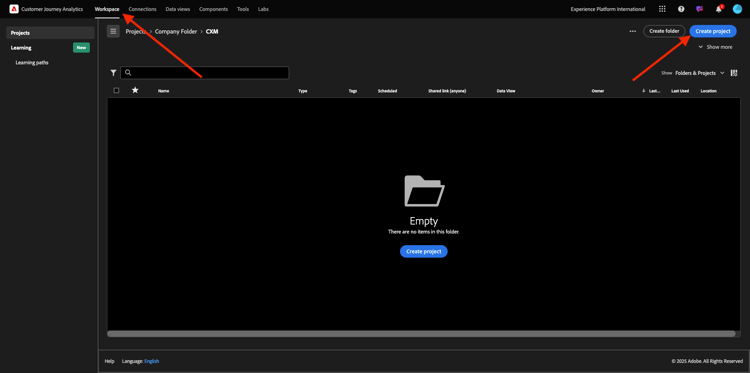
Você verá isso. Selecione Projeto do Workspace em branco e clique em Criar.
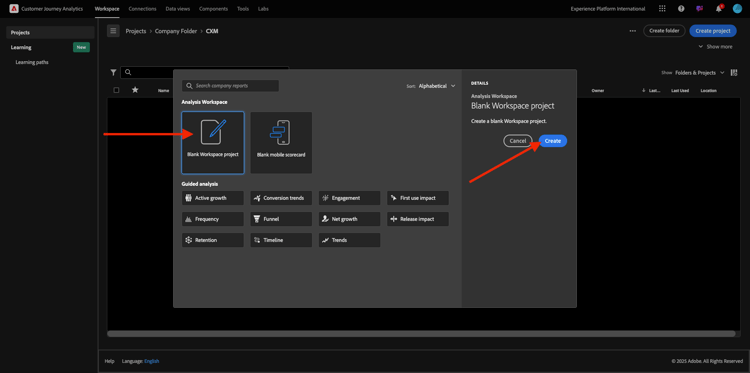
Você verá um projeto vazio.
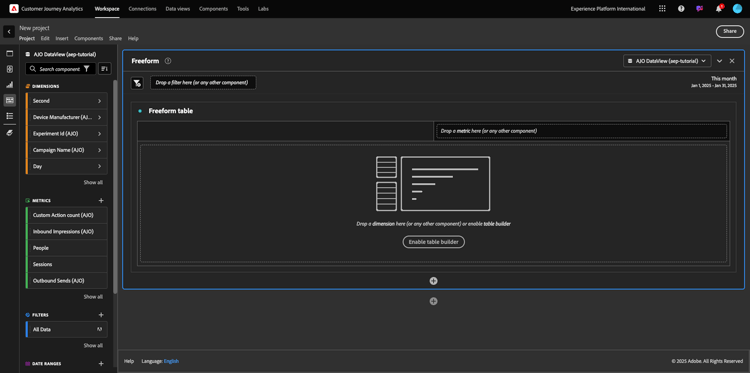
Primeiro, selecione a Visualização de dados correta no canto superior direito da tela. A Visualização de Dados a ser selecionada é --aepUserLdap-- - Omnichannel Data View.

Em seguida, salve seu projeto e dê um nome a ele. Você pode usar o seguinte comando para salvar:
Você verá este pop-up:
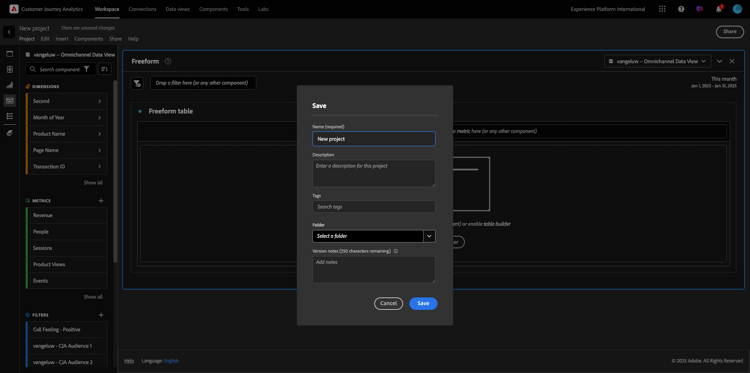
Use esta convenção de nomenclatura:
--aepUserLdap-- - Omnichannel Analysis--aepUserLdap-- - Omnichannel AnalysisEm seguida, clique em Salvar.
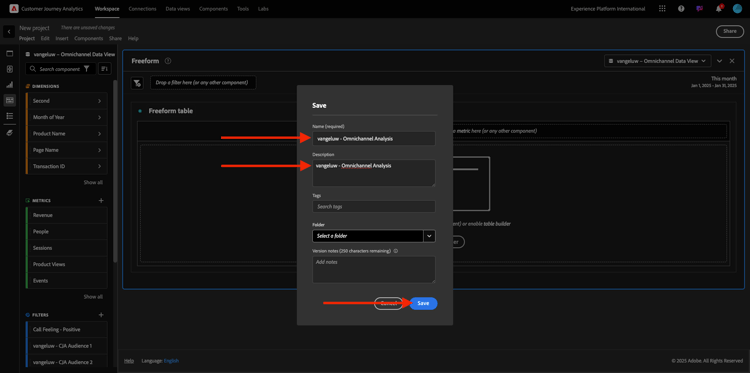
1.1.4.2 Métricas calculadas
Embora tenhamos organizado todos os componentes na Visualização de dados, ainda é necessário adaptar alguns deles para que os usuários empresariais estejam prontos para iniciar sua análise. Além disso, durante qualquer análise, é possível criar métricas calculadas para aprofundar a descoberta de insights.
Como exemplo, criaremos uma Taxa de conversão calculada usando a métrica/evento Compras que definimos na Exibição de dados.
Índice de conversão
Vamos abrir o construtor de métricas calculadas. Clique em + para criar sua primeira Métrica calculada no Analysis Workspace.

O Construtor de Métricas Calculadas será exibido:
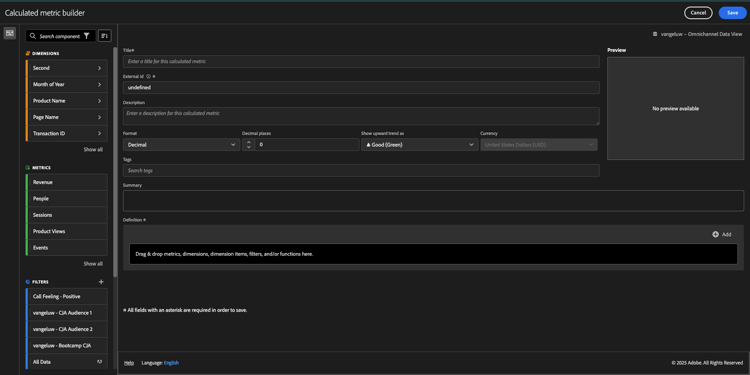
Localize as Compras na lista de Métricas no menu do lado esquerdo. Em Métricas, clique em Mostrar tudo
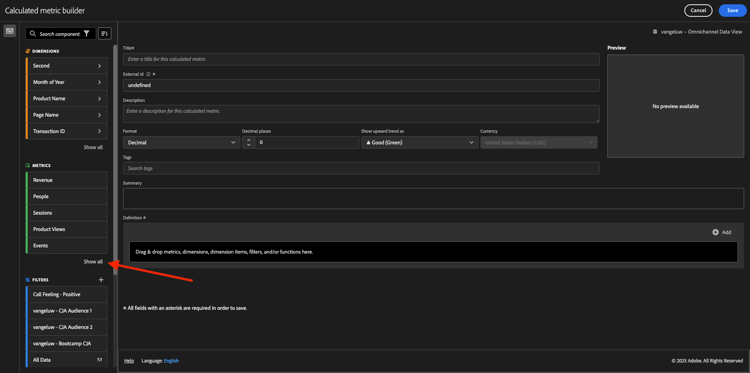
Agora arraste e solte a métrica Compras na definição da métrica calculada.

Normalmente, o índice de conversão significa Conversões/Sessões. Vamos fazer o mesmo cálculo na tela de definição Métrica calculada. Localize a métrica Sessões e arraste-a e solte-a no construtor de definições, no evento Compras.
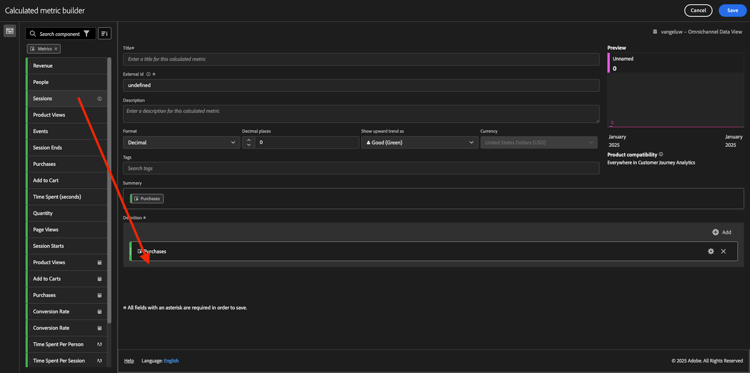
Observe que o operador de divisão é selecionado automaticamente.
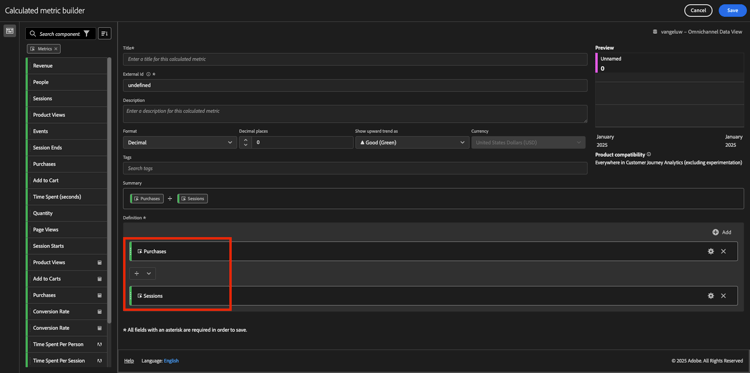
A taxa de conversão geralmente é representada em porcentagem. Então, vamos alterar o formato para ser porcentagem e também selecionar 2 decimais.
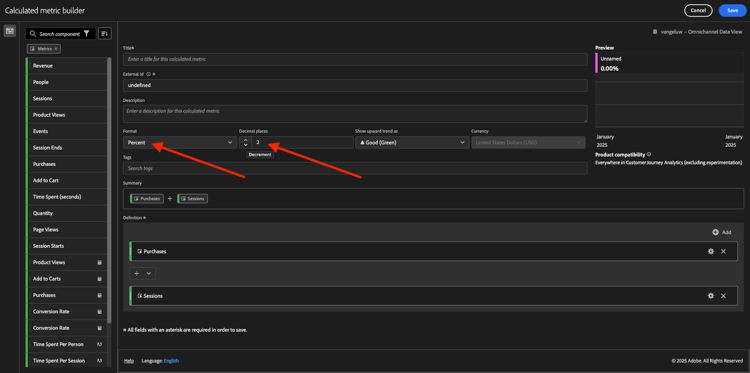
Por fim, altere o nome e a descrição da métrica calculada:
Então você terá isto. Clique em Salvar.

Clique em Salvar novamente.
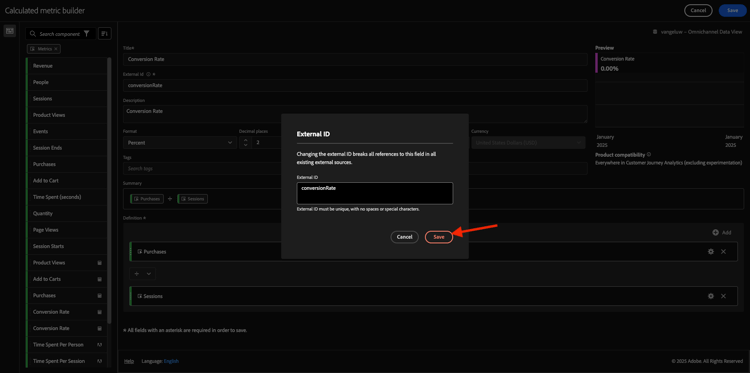
1.1.4.3 Dimensões calculadas: filtros (segmentação) e intervalos de datas
Filtros: Dimensões calculadas
Os cálculos não devem ser feitos apenas para métricas. Antes de iniciar qualquer análise, também é interessante criar algumas Dimensões calculadas. Isso basicamente significava segmentos de volta ao Adobe Analytics. No Customer Journey Analytics, esses segmentos são chamados de Filtros.

A criação de filtros ajudará os usuários empresariais a iniciar a análise com algumas dimensões calculadas valiosas. Isso automatizará algumas tarefas, além de ajudar na parte de adoção. Veja alguns exemplos:
- Própria mídia, mídia paga,
- Visitas novas vs recorrentes
- Clientes com carrinho abandonado
Esses filtros podem ser criados antes ou durante a parte de análise (o que você fará no próximo exercício).
Intervalos de datas: dimensões de tempo calculadas
Dimensões de tempo são outro tipo de dimensões calculadas. Algumas já foram criadas, mas você também tem a capacidade de criar suas próprias Dimensões de tempo personalizadas na fase de preparação dos dados.
Essas Dimensões de tempo calculadas ajudarão os analistas e usuários empresariais a lembrar datas importantes e usá-las para filtrar e alterar o tempo do relatório. Perguntas típicas e dúvidas que vêm à nossa mente quando fazemos análises:
- Quando foi Black Friday no ano passado? 21-29?
- Quando fizemos aquela campanha de TV em dezembro?
- De quando a quando fizemos as Vendas de Verão de 2018? Quero compará-la com 2019. A propósito, você sabe quais são os dias exatos de 2019?
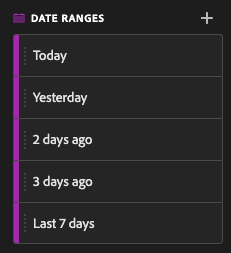
Agora você concluiu o exercício de preparação de dados usando o CJA Analysis Workspace.
Próximas etapas
Ir para Visualização de 1.1.5 usando Customer Journey Analytics(./ex2.md)
Voltar para Customer Journey Analytics
Voltar para Todos os módulos